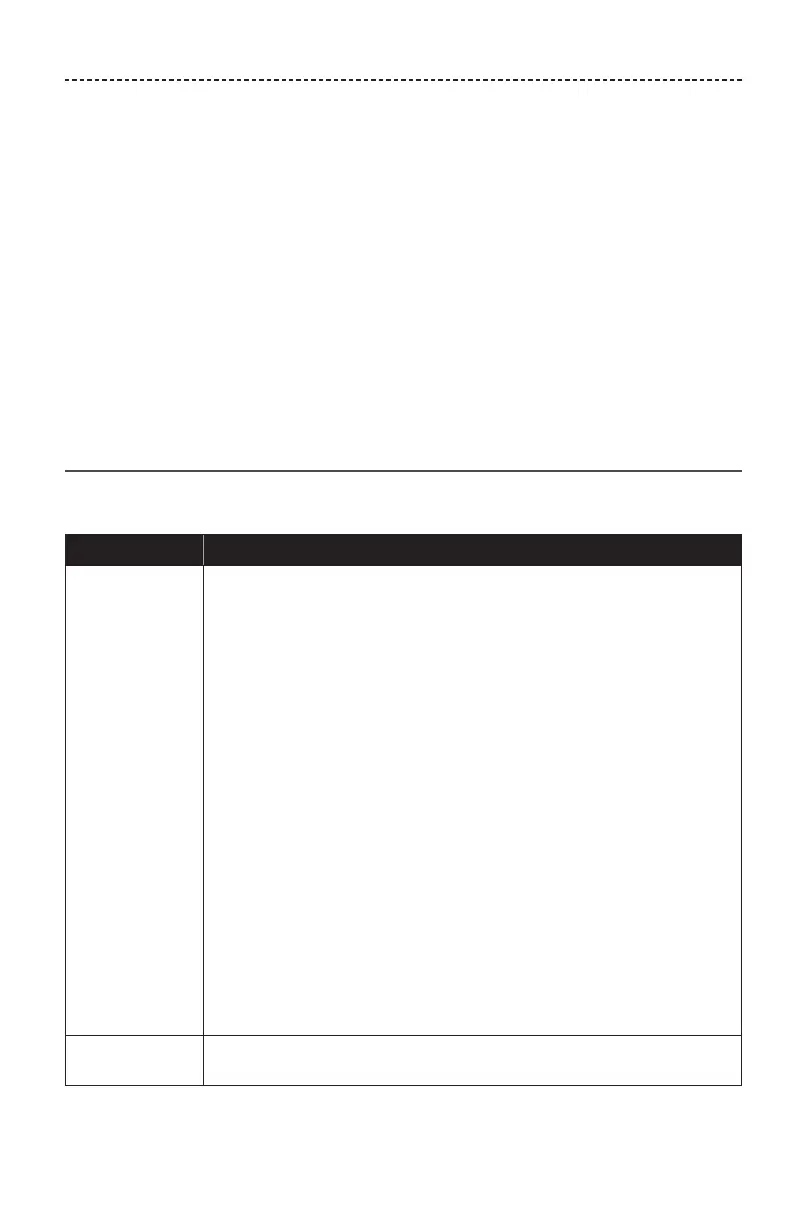日本語 - 27
故障かな?と思ったら
SoundTouch® Wireless Linkに問題が生じた場合は、下記の点をご確認ください。
• SoundTouch® Wireless Linkを電源に接続します。
• すべてのケーブルをしっかりと接続します。
• システムのステータスインジケーターの状態を確認します(23ページを参照)。
• SoundTouch® Wireless Linkと接続機器を、干渉源になるような電気製品(無線ルー
ター、コードレス電話、テレビ、電子レンジなど)から離します。
• SoundTouch® Wireless Linkが正しく動作するように、無線ルーターやモバイル機器
の推奨通信範囲内へ移動します。
問題が解決しない場合は、カスタマーサービスにお問い合わせいただく前に、「故障
かな?と思ったら」をご確認ください。この表は、ボーズ製品をご利用の際に発生
する可能性のある問題を特定し、それを解決するために用意されたものです。
故障かな?と思ったら
次の表には、一般的な問題の症状と、考えられる対処方法が記載されています。
症状 対処方法
ネットワークの
セットアップを
完了できない
• 正しいネットワーク名を選択して、パスワードを入力します。
• デバイスとSoundTouch® Wireless Linkを同じWi-Fi®ネットワークに接続
します。
• SoundTouch® Wireless Linkがルーターの通信範囲内にあることを確認
します。
• セットアップに使用する機器(モバイル機器やパソコン)の Wi-Fi機能
を有効にします 。
• 開いている他のアプリケーションを終了します。
• セットアップにパソコンを使用している場合は、ファイアウォールの
設定をチェックして、SoundTouch® appとSoundTouch®ミュージック
サーバーが許可されるプログラムであることを確認します。
• モバイル機器またはパソコンとルーターを再起動します。
• SoundTouch® Wireless Linkを出荷時の設定に戻します(29 ページを
参照)。
• ルーターが2.4GHz帯と5GHz帯の両方に対応している場合は、デバイ
ス(モバイル機器やパソコン)とSoundTouch® Wireless Linkが同じ周波
数帯を使用して接続していることを確認します。
• アプリをアンインストールし、SoundTouch® Wireless Linkを出荷時の
設定に戻してから(29ページを参照)、セットアップをやり直します。
ネットワークに
接続できない
ネットワークの設定情報を変更した場合や、SoundTouch® Wireless Linkを
別のネットワークに接続する場合は、17ページをご覧ください。
